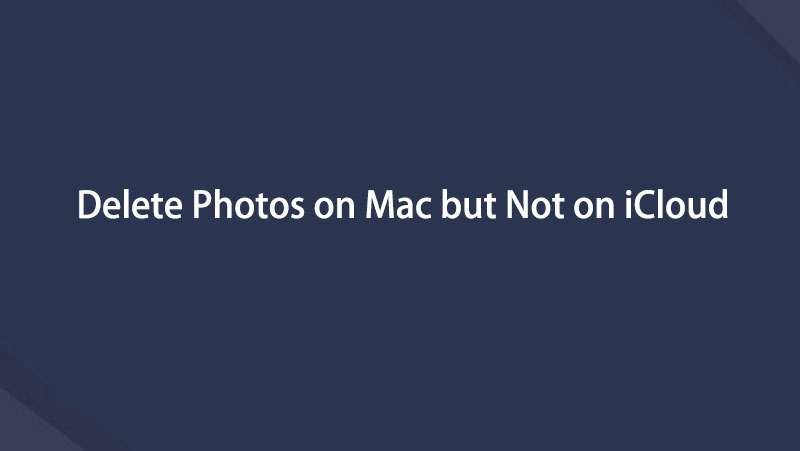- Tyhjennä roskakori
- Poista sähköpostisovellus
- Tyhjennä välimuisti Macissa
- Hanki lisää tallennustilaa Macissa
- Käytä Chromen vähemmän RAM-muistia
- Missä on Levytyökalu Macissa
- Tarkista historia Macissa
- Control + Alt + Delete Macissa
- Tarkista Macin muisti
- Tarkista historia Macissa
- Poista sovellus Macista
- Tyhjennä Chromen välimuisti Macissa
- Tarkista tallennustila Macissa
- Tyhjennä selaimen välimuisti Macissa
- Poista suosikki Macissa
- Tarkista RAM Macissa
- Selaushistorian poistaminen Macissa
Kuinka poistaa valokuvia Macista, mutta ei iCloudista helposti
 Päivitetty Lisa Ou / 07. marraskuuta 2023 klo 09
Päivitetty Lisa Ou / 07. marraskuuta 2023 klo 09Hei! Olen siirtänyt joitain kuviani iCloudiin, koska aion poistaa ne Macistani. Se on tallennustilan lisääminen, koska haluan tallentaa uudempia tiedostoja, mutta en halua menettää vanhoja tiedostojani kokonaan. Olen kuitenkin oppinut, että kun poistan kuvat Macistani, ne poistetaan myös iCloudista. Voiko joku auttaa minua poistamaan kuvia Macista, mutta ei iCloudista?
iCloud on Applen palvelu, joka tarjoaa useita ominaisuuksia, ja sen ensisijainen käyttötarkoitus on se, että sen avulla voit synkronoida eri tietotyyppejä Apple-laitteidesi välillä. Näin voit helposti synkronoida Mac-kuvasi iCloudiin varmuuskopioidaksesi tai pitääksesi ne turvassa pilvessä. Mutta kuten olet lukenut yllä olevasta skenaariosta, voit silti menettää kuvat, kun olet poistanut ne Macista, vaikka ne olisi jo tallennettu iCloudiin. Joten mitä sinun pitäisi tehdä tässä tilanteessa?
No, sinun ei tarvitse stressata itseäsi tästä asiasta, sillä tämä artikkeli on täällä opastamassa sinua. Mutta ennen kuin aloitamme, ilmoitamme sinulle ensin tarvittavista yksityiskohdista, jotka sinun on opittava tästä aiheesta. Sitten seuraavat tekniikat, jotka auttavat poistamisessa.
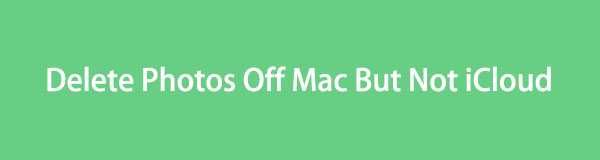

Opasluettelo
Osa 1. Mitä kuvien poistaminen Macista, mutta ei iCloudista tarkoittaa
Ennen kaikkea muista, että kun siirryt iCloud-tilillesi Macissa ja aktivoit Kuvat, Valokuvat-sovellukseesi tallennetut kuvat synkronoidaan iCloudiin. Kaikki mediatiedostot, jotka tallennat tai poistat sovelluksessa, koskevat myös pilvipalvelua. Näin ollen, jos poistat tietyn kuvan Mac Photosista, se poistetaan myös iCloudista.
Se on edullinen tiedostojen käsittelyssä, mutta niin hyvä kuin tämä ominaisuus onkin, se saattaa silti menettää valokuvasi, jos niitä ei käytetä oikein. Siksi monet ihmiset kysyvät: "Kuinka poistan valokuvia MacBookista, mutta en iCloudista?" Onneksi tämä artikkeli tarjoaa sinulle haluamasi vastaukset.
Osa 2. Valokuvien poistaminen Macista, mutta ei iCloudista
Tutkittuamme ja tutkittuamme verkossa olemme vihdoin keränneet strategiat valokuvien poistamiseksi Macista poistamatta niitä iCloudista. Olitpa mukavampaa käyttää kolmannen osapuolen tai sisäänrakennettua ohjelmaa, sinun ei tarvitse huolehtia, sillä meillä on kaikki sinulle. Noudata vain ohjeita poistaaksesi Mac-kuvasi helposti.
Vaihtoehto 1. FoneLab Mac Sweep
Kun on kyse tietojen poistamisesta, FoneLab Mac Sweep on ohjelma, johon useat Mac-käyttäjät luottavat. Se on ammattimainen puhdistusaine ja sen onnistumisprosentti on korkea, joten luota valokuvasi siihen, sillä se ei petä. Lisäksi sillä on suuri etu, koska tämä ohjelma luokittelee tietosi, jolloin voit tunnistaa ja poistaa kopioidut valokuvat vaivattomasti. Ja kun poistat ne tällä työkalulla, voit luottaa niihin, etteivät ne palaa, mikä estää muita näkemästä tiedostoja. Mutta ennen sitä varmista, että iCloud Photos on poistettu käytöstä, tai poisto myös synkronoidaan.

FoneLab Mac Sweepillä tyhjennät järjestelmä-, sähköposti-, valokuva- ja iTunes-roskatiedostot vapauttaaksesi tilaa Macissa.
- Hallinnoi samankaltaisia valokuvia ja päällekkäisiä tiedostoja.
- Näytä Macin yksityiskohtainen tila helposti.
- Tyhjennä roskakori saadaksesi lisää tallennustilaa.
Valokuvien poistoominaisuuden lisäksi voit myös vapaasti poistaa muita tietotyyppejä Macistasi, mukaan lukien roskapostit, sähköposti roskaa, suuria ja vanhoja valokuvia, roskakoria, iPhoto-roskaa ja paljon muuta. Siten se auttaa suuresti, jos aiot puhdista Mac tarpeettomista tiedoista ja saada lisää tilaa.
Katso alla olevat ohjeet kuvien poistamiseen Macissa, mutta ei iCloudissa FoneLab Mac Sweep:
Vaihe 1Siirry FoneLab Mac Sweep -sivustolle saadaksesi asennustiedoston painamalla Ilmainen lataus. Kun se alkaa latautua, voit selata sivua oppiaksesi sen ominaisuuksista ja kun olet valmis, avaa tiedosto ja vedä työkalukuvake Sovellukset kansio. Kaksoisnapauta ohjelman kuvaketta myöhemmin käynnistääksesi Macissasi.
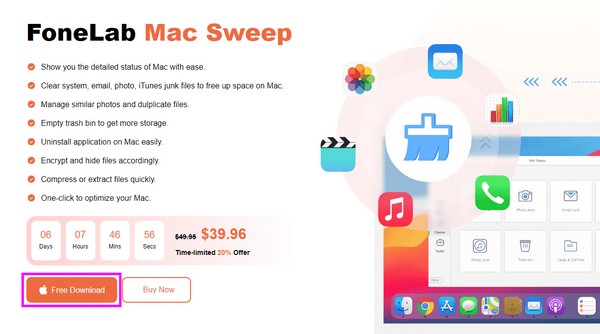
Vaihe 2Lyö Siivooja ruutuun heti, kun alkuperäinen käyttöliittymä tulee näkyviin. Kun puhdistusominaisuudet ovat näytöllä, valitse Variantit Valokuva vaihtoehto. Sitten, osuma Skannata antaa työkalun selata Mac-kuviasi ja valitse Näytä niiden näyttämiseksi.
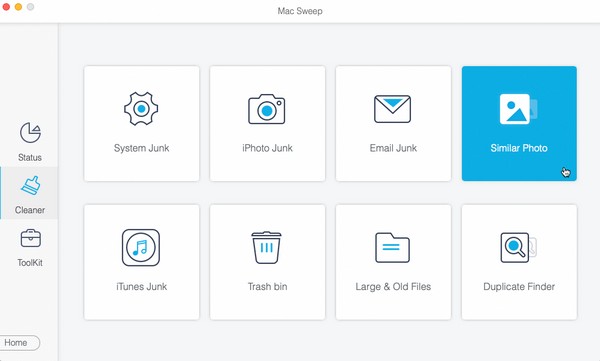
Vaihe 3Kun kuvat on esitetty, valitse poistettavien kuvien vieressä olevat valintaruudut. Vasemmalla olevat on luokiteltu, kun taas oikealla olevat ovat erityisiä, joten valitse sen mukaan. Lopuksi valitse Clean -painiketta alimmassa osassa poistaaksesi ne.
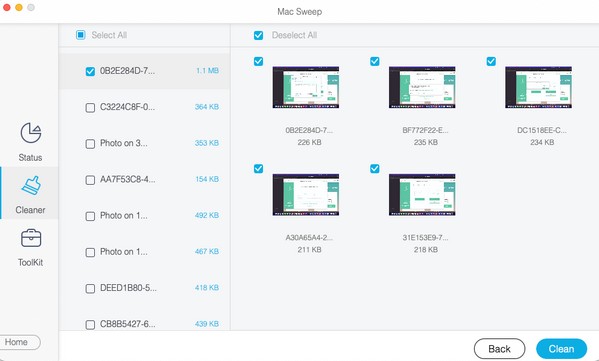

FoneLab Mac Sweepillä tyhjennät järjestelmä-, sähköposti-, valokuva- ja iTunes-roskatiedostot vapauttaaksesi tilaa Macissa.
- Hallinnoi samankaltaisia valokuvia ja päällekkäisiä tiedostoja.
- Näytä Macin yksityiskohtainen tila helposti.
- Tyhjennä roskakori saadaksesi lisää tallennustilaa.
Vaihtoehto 2. Valokuvat-sovellus
Photos on Applen mediasovellus, joka sisältää valokuvasi, live-kuvasi ja videosi. Se on tarkoitettu pääasiassa mediatiedostojen katseluun, mutta voit myös hyödyntää sen muokkaustoimintoja. Sillä välin, jos tämä sovellus on otettu käyttöön iCloudissa synkronointia varten, lisäämäsi tai poistamasi tiedostot lisätään tai poistetaan myös pilvessä. Siksi sinun on ensin poistettava se käytöstä ja sitten poistettava kuvat Macistasi. Tällä tavalla iCloudiin synkronoidut valokuvat eivät vaikuta, ja ne ovat turvassa poistamiselta.
Noudata alla olevaa helppoa toimenpidettä ymmärtääksesi, kuinka voit poistaa valokuvia MacBookista poistamatta niitä iCloudista:
Vaihe 1Poista iCloud Kuvat Macissasi napsauttamalla Apple-kuvaketta > Järjestelmäasetukset > Apple ID > iCloud. Etsi sen jälkeen Valokuvat vaihtoehto sammuttaa se. Avaa Valokuvat -kuvaketta, joka yleensä sijaitsee Telakka Mac-tietokoneesi.
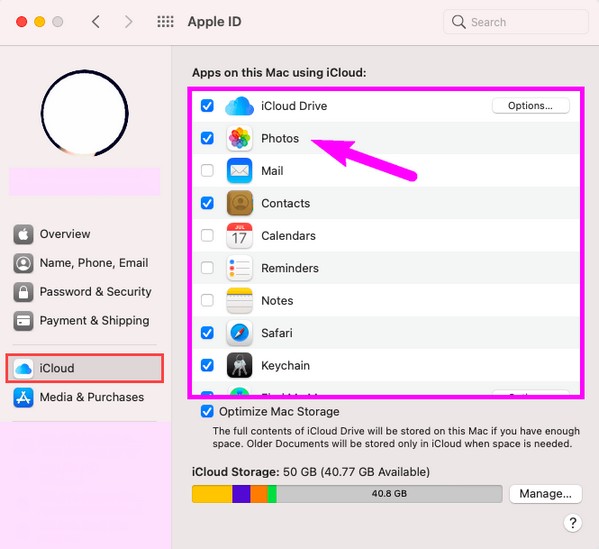
Vaihe 2Kun sen ikkuna toteutuu, valokuvasi näkyvät Kirjasto -osio näytetään automaattisesti. Valitse vasemmasta ruudusta poistettavan kuvan sijainti. Valitse seuraavaksi ne ja napsauta hiiren kakkospainikkeella valitaksesi Poista (valittujen kohteiden määrä) Valokuvat.
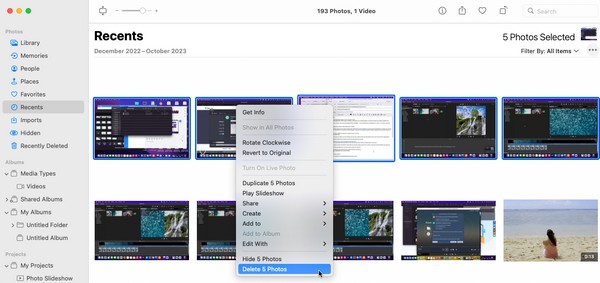

FoneLab Mac Sweepillä tyhjennät järjestelmä-, sähköposti-, valokuva- ja iTunes-roskatiedostot vapauttaaksesi tilaa Macissa.
- Hallinnoi samankaltaisia valokuvia ja päällekkäisiä tiedostoja.
- Näytä Macin yksityiskohtainen tila helposti.
- Tyhjennä roskakori saadaksesi lisää tallennustilaa.
Vaihtoehto 3. Roskakori
Aina kun valokuva tai muu tietotyyppi poistetaan Macista, niitä ei poisteta välittömästi tietokoneesta. Sen sijaan ne siirretään automaattisesti Roskakori-kansioon, johon kaikki poistetut tiedostot tallennetaan. Siten voit poistaa ne pysyvästi vain roskakorin tyhjennys tai poistamalla ne valikoivasti kansiosta. Älä huoli; Roskakorissa olevien tiedostojen poistaminen ei vaikuta iCloudiin tallennettuihin tietoihisi.
Noudata alla olevia huolettomia ohjeita oppiaksesi poistamaan valokuvia MacBookista, mutta ei iCloudista:
Vaihe 1paina Roskakori kuvaketta Telakkan oikeanpuoleisinta osaa näyttääksesi kansion Mac-työpöydälläsi. Eri tiedostopaikoista poistamasi tiedostot tulevat näkyviin.
Vaihe 2Valitse poistettavat valokuvat, napsauta hiiren kakkospainikkeella ja valitse Poista heti poistaaksesi ne Macistasi pysyvästi. Vaihtoehtoisesti voit valita Tyhjä -välilehteä oikeassa yläkulmassa poistaaksesi kaiken roskakorin sisällön samanaikaisesti.
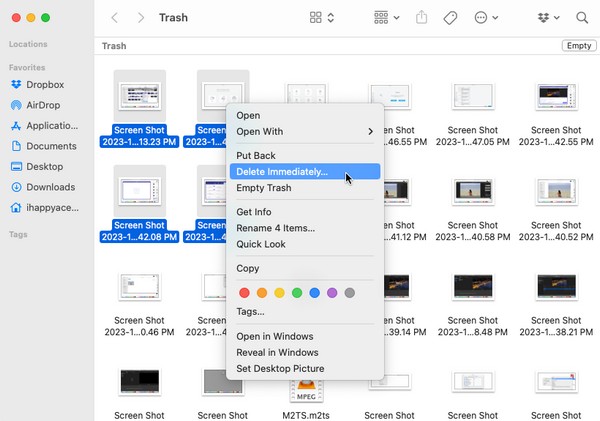
Osa 3. Usein kysyttyä valokuvien poistamisesta Macista, mutta ei iCloudista
1. Voinko poistaa kuvia Macistani, mutta tallentaa ne iPhoneen?
Kyllä sinä voit. Jos olet ottanut käyttöön iCloud Kuvat Sekä Macissa että iPhonessa on parasta poistaa se käytöstä Macissa. Tällä tavalla kuvat pysyvät iPhonessasi, vaikka poistaisit ne Macissa.
2. Miksi Mac-tallennustila on täynnä, kun minulla on iCloud?
iCloud tarjoaa vain 5 Gt ilmaista tallennustilaa. Tiedostosi ovat saattaneet jo viedä kaiken tilan, joten uudemmat käyttävät automaattisesti Mac-tallennustilaa, jolloin se on täynnä. Jos tarvitset lisää tallennustilaa, sinun on maksettava iCloud-paketti.
Kiitos, että käytit tässä viestissä ehdottamiamme menetelmiä kuvien poistamiseen Macista poistamatta niitä iCloudissa. Lisää Mac-ratkaisuja on osoitteessa FoneLab Mac Sweep sivusto.

FoneLab Mac Sweepillä tyhjennät järjestelmä-, sähköposti-, valokuva- ja iTunes-roskatiedostot vapauttaaksesi tilaa Macissa.
- Hallinnoi samankaltaisia valokuvia ja päällekkäisiä tiedostoja.
- Näytä Macin yksityiskohtainen tila helposti.
- Tyhjennä roskakori saadaksesi lisää tallennustilaa.
Alla on ohjevideo.